Assetto Corsa EVO - Assetto Corsa EVOの始め方
このガイドは、Assetto Corsa EVOを始める方法とゲームを最大限楽しむための手助けをするために設計されています。
ゲームの目的
Assetto Corsa EVOのアーリーアクセスプログラムでは、プレイヤーが学び、運転し、公道車やレースカーを購入またはレンタルする機会が提供されます。ライセンスを取得することで、さまざまな車種にアクセスでき、最難関のレースカーをマスターするために進行します。難易度が徐々に上がる学習の機会がある一方で、プレイヤーは好きな車やゲームモードで自由に表現できます。
進行システム
Assetto Corsa EVOでは、「Driving Academy」や「Practice」、クイックレースなどの活動や、運転ライセンスの取得、新しい車両の購入などのゲーム内行動を通じて、経験値(XP)と仮想クレジットを獲得します。報酬は、活動の種類とその成果に応じて異なります。
例えば、レースで勝利すれば、最下位で終了するよりも多くのXPとクレジットを獲得できます。
初期車両
ゲームを始める際、6種類の初期車両から選択できます。それぞれの車両には、外観や性能が異なるプリセットが用意されている場合があります。
- ビジュアルプリセット: 同じモデルで外観が異なる場合、それはビジュアルプリセットと呼ばれます。価格は異なる場合がありますが、性能には影響しません。
- メカニカルプリセット: 性能指標(Performance Index)が異なる場合、それはメカニカルプリセットに該当します。この指標は車の性能を表し、高いほど優れています。

車両選択
以下の画像はディーラー画面で、それぞれの要素を説明するためのラベルが付けられています。
- メーカーとモデル:車両のブランドとモデル。
- プリセットオプション:利用可能な設定数。
- 性能指標:車両の性能ポテンシャルを示す数値。
- 必要ライセンス:車両購入に必要なライセンス。
- 価格範囲:車両の最低価格と最高価格を表示。
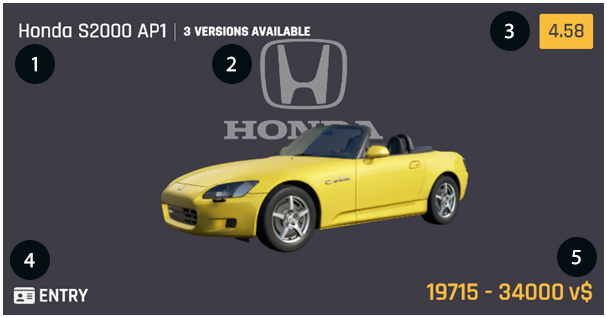
以下は選択可能な初期車両のリストです。
- Abarth 695 Biposto
- Alfa Romeo Junior
- Ford Escort RS Cosworth
- Honda S2000 AP1
- Hyundai i30 N Hatchback
- Volkswagen Golf 8 GTI Clubsport
車を購入する前に、試乗することが可能です。車のカラーなどをカスタマイズした後で試してみるのも良いでしょう。
ゲームを開始するには、最初の車両購入を確定する必要があります。それが完了すると、メインメニューに入り、新しい車と共にゲームをプレイできるようになります。以降、以下の制約を除き、自由にゲームを楽しめます。
- より高いレベルの車を購入するにはライセンスが必要です。
- 車両を購入するための十分なクレジットが必要です。足りない場合は、低コストでレンタル可能です。
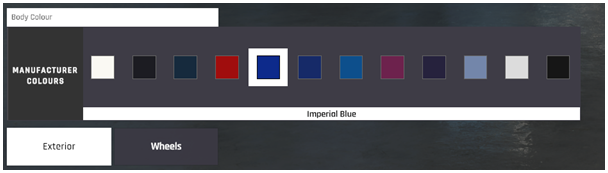
メインメニュー
初期車両を選択した後、Assetto Corsa EVOのメインメニューに移動します。ここでは、以下のオプションが選べます。
- Drive – レース体験を始める場所。詳細はガイドで説明します。
- Vehicles – 車両の購入、カスタマイズ、管理が可能です。
- Academy – Assetto Corsa EVOの練習場。
- Driver – キャラクタープロファイルの調整。(EA1では限定的)
- Settings – 設定を変更します。

Drive(運転)
シングルプレイヤー
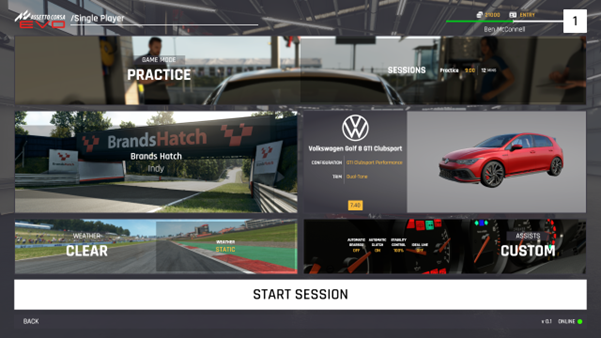
ゲームモード
最初は2つのゲームモードから選択でき、それぞれ異なる設定が可能です。
練習(Practice)
- 練習時間: 1分から90分まで設定可能。
- 開始時刻: ゲーム内の開始時間を設定。
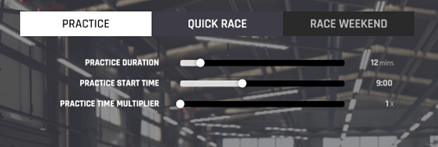
クイックレース
AI車両と迅速にレースを楽しむことができます。
- レースタイプ: ラップ制または時間制を選択可能。
- 開始時刻: ゲーム内時間の設定。
- 時間倍率: 1xから48xまで選択可能。
- スタートポジション: グリッドの開始位置を設定。
- AI車両数: 参加するAI車両の数を設定。
- AIスキル: 80%から100%まで調整可能。
- 単一車種制: 同一車種のみのレースを設定するか選べます。
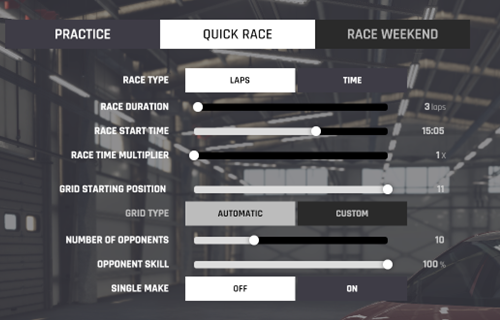
トラック
お好みのトラックとレイアウトを選択してください。
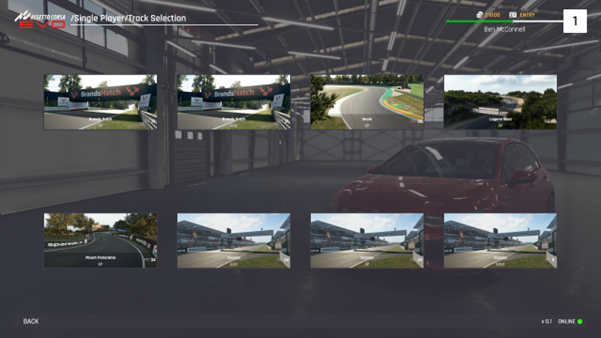
車両
ガレージから車両を選択するか、特定のレース用にレンタルすることができます。レンタル車両は、対応する運転ライセンスを持っている車のみが利用可能です。レンタル費用は、セッション内で「Drive」ボタンを押した時点で適用されます。レンタル期間は、ゲームモードの設定に応じて自由に設定できます。シングルプレイヤーメニューに戻ると、最後にアクティブだった所有車にリセットされます。
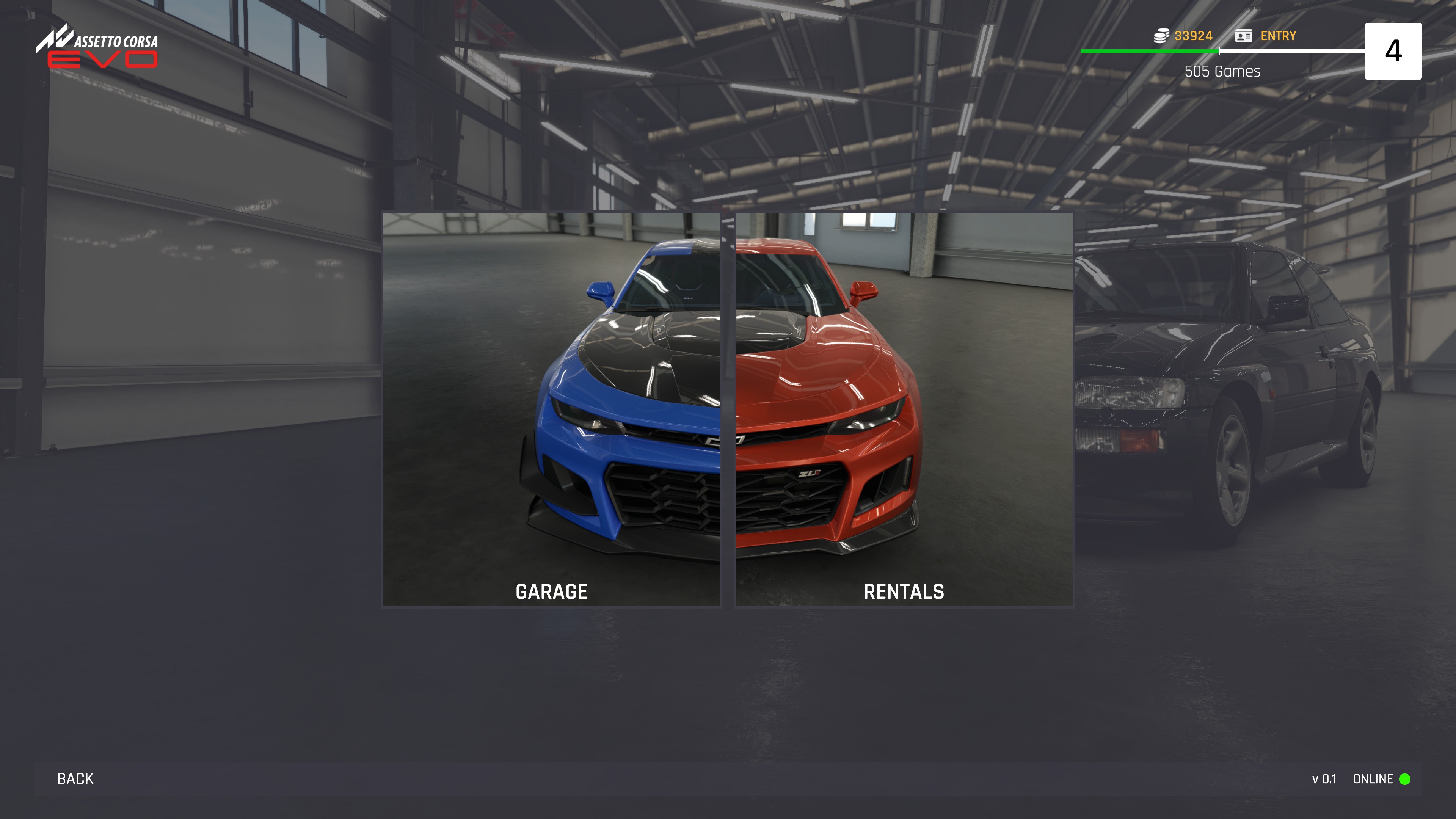
天候
レース用の天候を左側のプリセットでカスタマイズします。「Dynamic Weather」を有効にすると、セッション内でランダムな天候変化が発生します。さらなるオプションは今後の開発で追加される予定です。
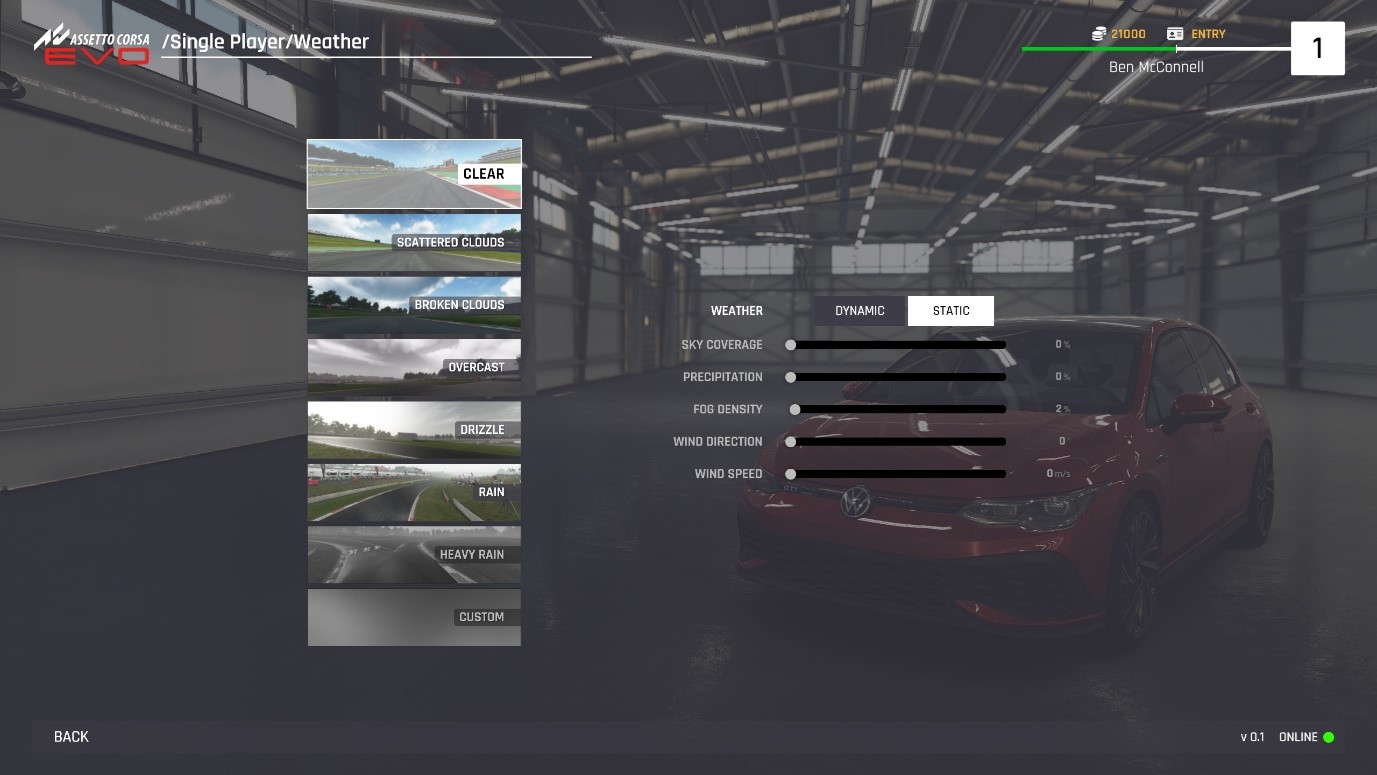
アシスト
スキルに応じてアシストレベルを調整します。
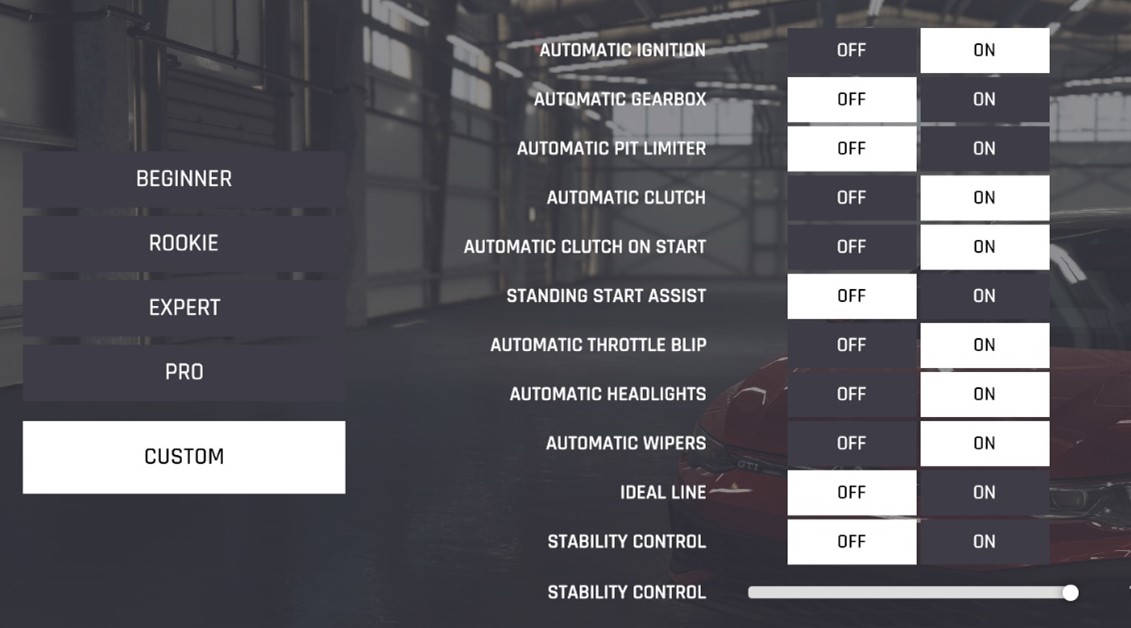
マルチプレイヤー
マルチプレイヤーは現在無効であり、将来のアーリーアクセスアップデートで追加される予定です。
車両
ガレージ
ガレージは、所有する車両を管理するためのツールです。車両の閲覧や売却が可能です。
ディーラーシップ
ディーラーシップは車を購入する唯一の方法です。ディーラーが現実で販売した形式に基づいて購入が行われるため、カスタマイズは制限されています。購入後、さらなるカスタマイズが可能になります。
注意: メーカーリストは最終版ではなく、アーリーアクセス期間中およびその後にさらに追加されます。
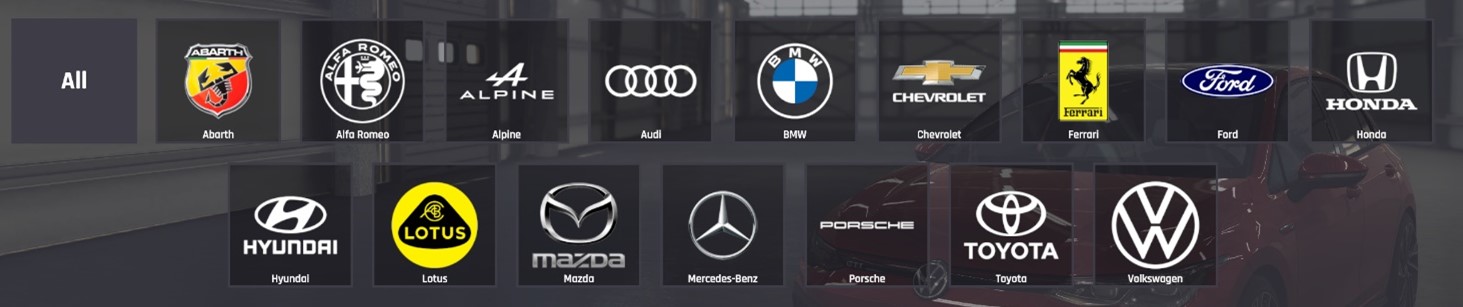
車両のカスタマイズ
Assetto Corsa EVOのカスタマイズシステムは非常に詳細です。現時点では、車両のボディキットからハンドブレーキの縫い目に至るまで、細部までカスタマイズが可能です。車両を購入した後、ディーラーシップを出てカスタマイズメニューに移動してください。このメニューでは、ディーラーシップ内の「Configure」オプションよりも多くのカスタマイズが可能です。この機能やカスタマイズオプションはアーリーアクセス期間中にさらに拡張されます。

アカデミー
アカデミーでは、チャレンジを完了してメダルを獲得し、より優れたライセンスを解放します。それにより、高速なレースクラスへのアクセスが可能になります。
ライセンス
ライセンスは段階的に設定されており、高度なレベルに進むには下位レベルのライセンスを取得する必要があります。これらのチャレンジをクリアすることで、プロレーサーへの道を進むことができます。
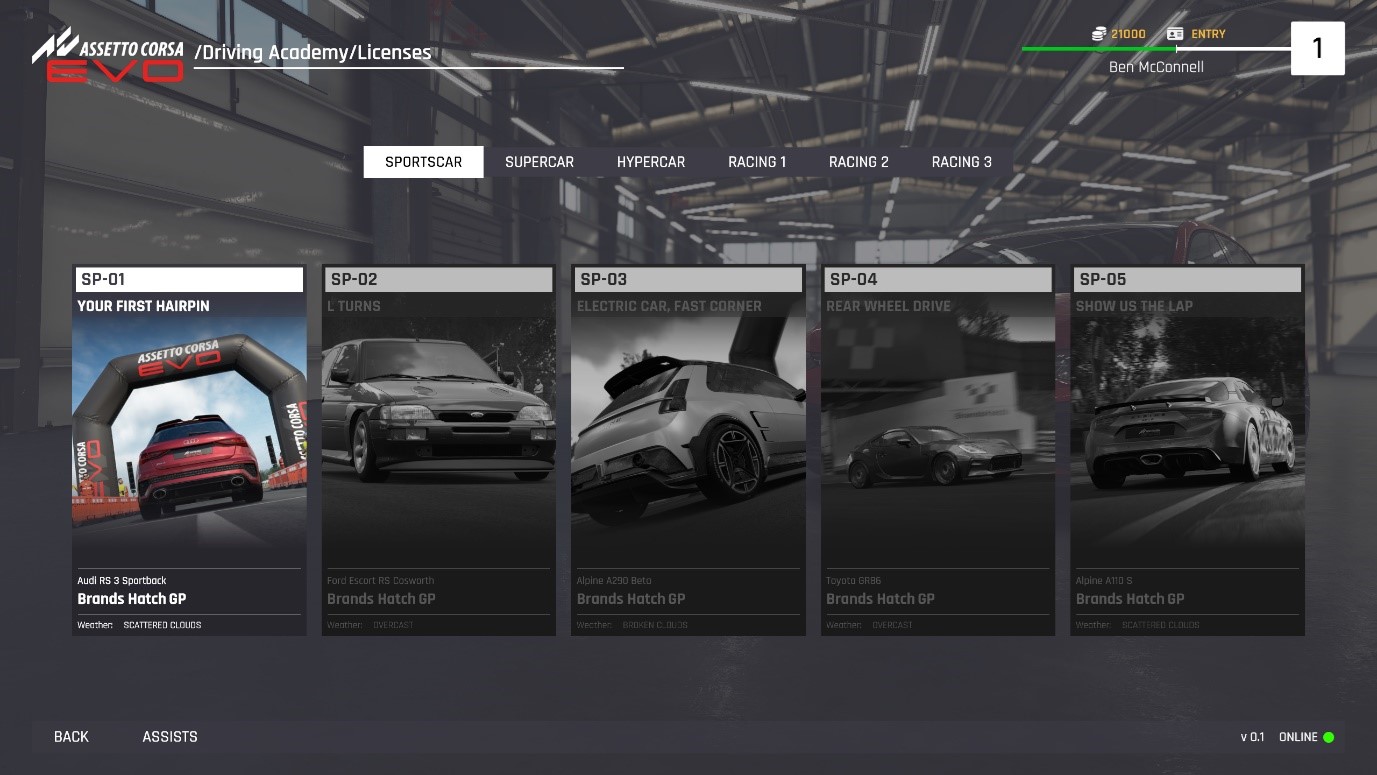
ドライバー
プロファイル
ここでは、ドライバープロファイルの概要や、運転におけるさまざまなカテゴリーの評価を確認できます。
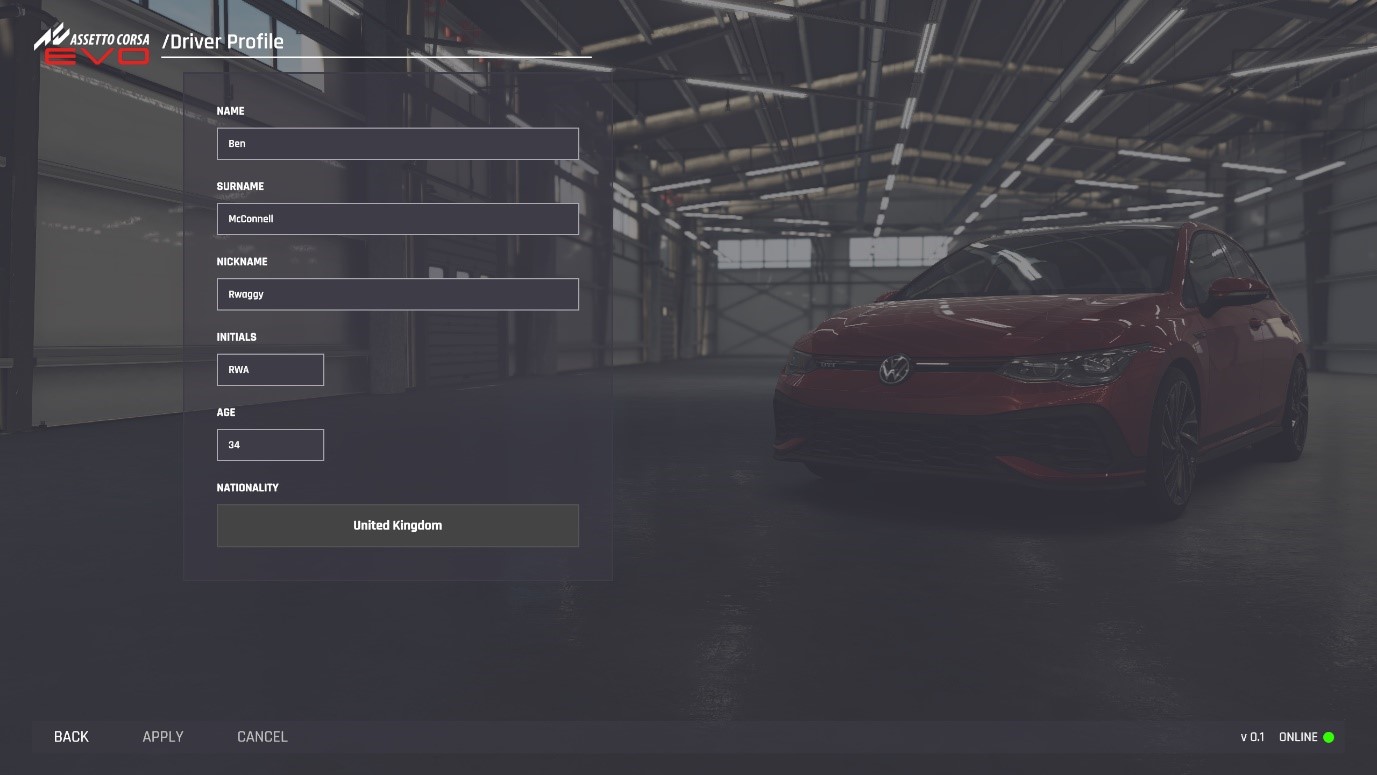
ハンドルの設定
レーシングゲームで正しいフィーリングを得るには、フォースフィードバックの詳細を感じ取ることや、ボタン配置を調整してハンドル設定に合致させることが重要です。
- 設定画面に移動し、「Controls」をクリックします。
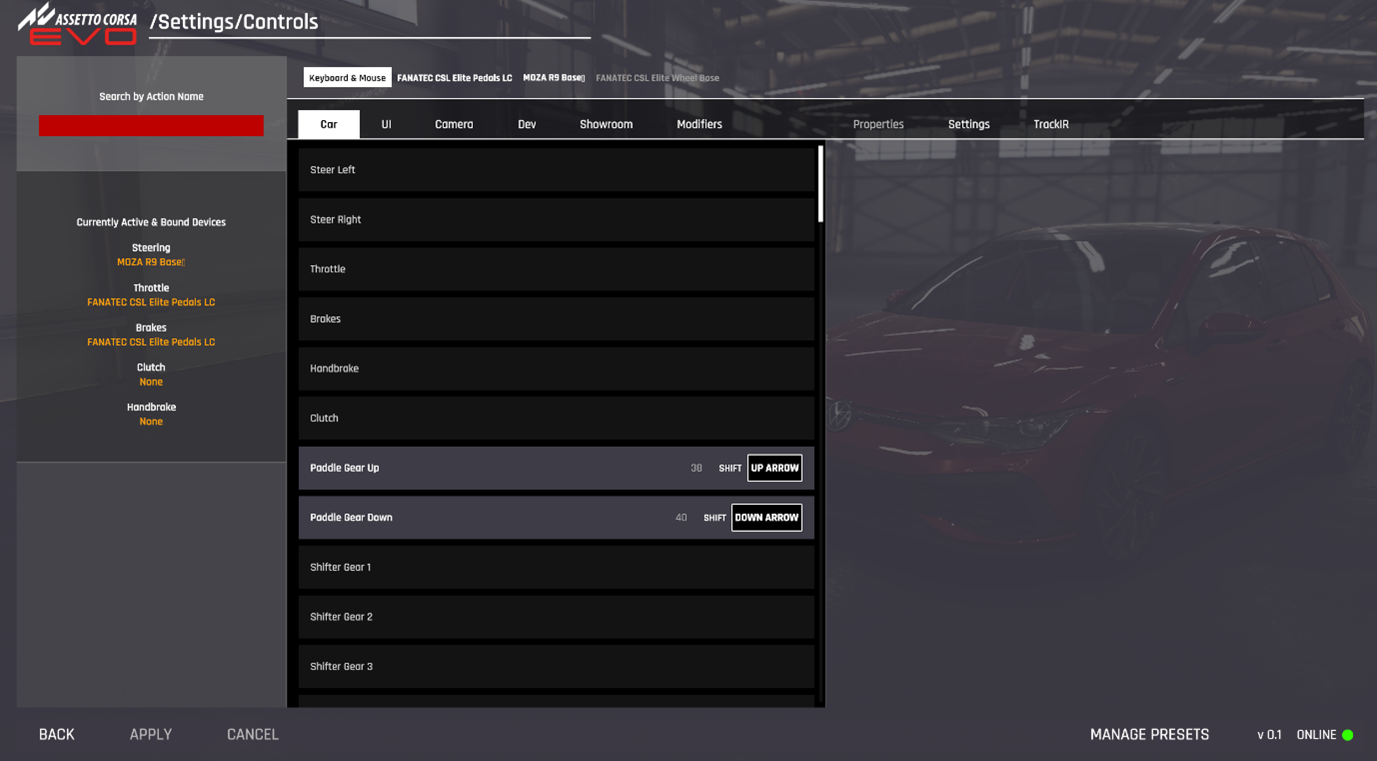
画面上部に検出された入力デバイスが表示されます。
セットアップによっては、ハンドルとペダルが別々の入力として認識される場合があります。
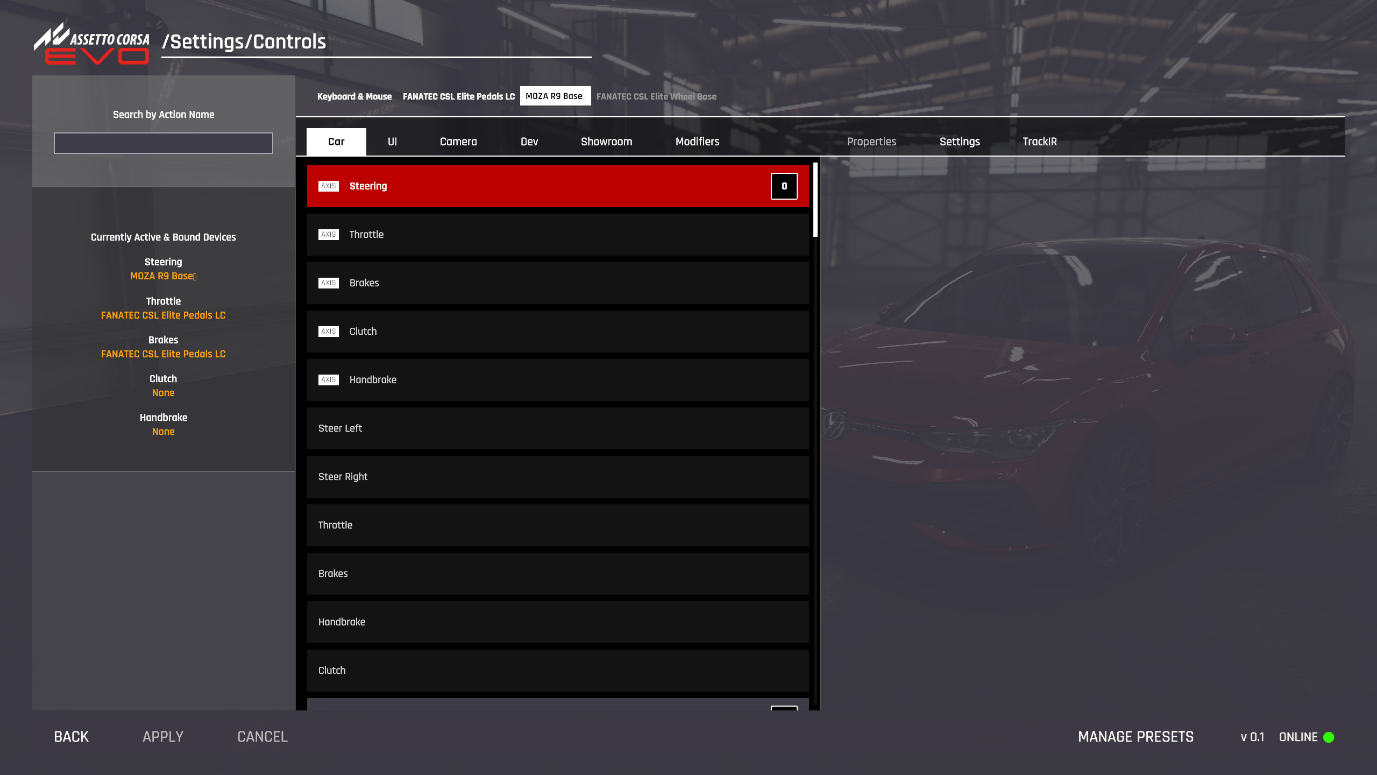
次にハンドルの設定を行います。
- 画面上部の「Steering Wheel」をクリックし、「Steering」を選択します。その後ハンドルを回して入力を確認します。バーの右側にアイコンが表示され、バインドされたことを示します。
回転角やその他の設定は以下から調整可能です:
プロパティ
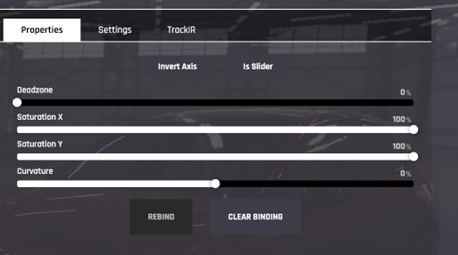
設定

セッション中にメニューから設定を変更することで、最適な設定を見つけることができます。
- ハンドル設定が完了したら、次に他のキー入力をバインドします。以下の入力を設定することをお勧めします:
- シフトアップ
- シフトダウン
- ワイパー切り替え(*)
- ピットリミッター(*)
*アシスト設定によっては自動設定が可能で、バインドは不要な場合があります。
次にペダルを設定します。
ペダルがPCに直接接続されているか、ハンドルベースに接続されているかによって、バインド方法が異なります。この例では、ペダルはPCに直接接続されているため、別の入力として表示されています。
- 該当するオプションをクリックし、「Throttle」を選択してアクセルペダルを押します。このプロセスを「Brake」でも繰り返してください。